Ihr iPhone 13 Pro bleibt an das Apple-Logo gebunden und Sie können damit nicht mehr telefonieren, Nachrichten schreiben oder ins Internet gehen? Das ist üblich Ihr iPhone 13 Pro-Fehler ohne dass du verstehst warum. Sie müssen daher natürlich schnell die Ursache für ein solches Problem finden, um Ihr iPhone 13 Pro wieder verwenden zu können. Sie werden daher in diesem Artikel alle Schritte lesen, die Sie befolgen müssen, um Ihr iPhone 13 Pro dann zu entsperren, wenn der Bildschirm Ihres Smartphones auf Höhe des Apple-Logos eingefroren bleibt.
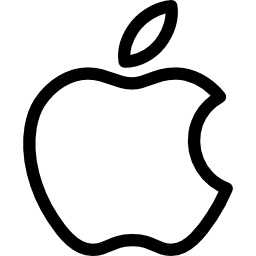
Warum bleibt Ihr iPhone 13 Pro auf Apple gesperrt?
Die Tatsache, dass Ihr iPhone 13 Pro auf dem Apple gesperrt bleibt, kann mehrere Ursachen haben. Zunächst könnte es sich um einen einfachen Systemfehler handeln, der sich nach dem Neustart Ihres Smartphones von selbst löst. Es könnte auch ein Softwareproblem sein: Ihr iPhone 13 Pro, das auf dem Apple-Logo klebt, hängt möglicherweise mit der Aktualisierung Ihres Smartphones, der Aktualisierung einer App oder der Wiederherstellung von iTunes, aber auch von iCloud zusammen. Andererseits sind die meisten Hardwareprobleme viel schwieriger zu lösen, da sie möglicherweise mit a zusammenhängen Überhitzung Ihres iPhone 13 Pro, zu niedrige Temperaturen, ein Akkudefekt… Schließlich ist es möglich, dass Ihr iPhone 13 Pro nach einem Jailbreak einfriert. Ein Jailbreak Ihres iPhone 13 Pro kann für Ihr Gerät schädlich sein und zu ernsthaften Problemen führen.
Wenn Ihr iPhone 13 Pro beim Apple-Logo hängen bleibt, erzwingen Sie einen Neustart Ihres Smartphones
Es kann sein, dass die Tatsache, dass Ihr iPhone 13 Pro am Apfel hängen bleibt, es Ihnen nicht erlaubt, es auf klassische Weise auszuschalten und dann wieder einzuschalten. In diesem Fall müssen Sie einen Neustart Ihres Smartphones erzwingen. Wenn Sie die Systemversion iOS 16 haben, müssen Sie die Tonerhöhungstaste, aber auch die Tonreduzierungstaste Ihres iPhone 13 Pro drücken und sie dann direkt loslassen. Sie müssen dann die Seitentaste gedrückt halten und dann loslassen, wenn das Apple-Logo auf dem Bildschirm Ihres iPhone 13 Pro erscheint. Wenn Sie jemals eine andere Systemversion als iOS 16 verwenden, müssen Sie sich über andere Methoden informieren, um einen Neustart Ihres Smartphones zu erzwingen.
Lassen Sie den Akku Ihres iPhone 13 Pro entladen, wenn der Bildschirm auf dem Apple-Logo eingefroren ist
Wenn Ihr iPhone 13 Pro mit Apple verbunden bleibt, lassen Sie den Akku vollständig entladen, bevor Sie es mit einem von Apple zugelassenen Ladegerät aufladen. Im Allgemeinen wird es auf klassische Weise neu gestartet und Ihr Problem wird gelöst.
Beheben Sie Probleme mit dem Logo-gesperrten iPhone ohne Datenverlust mit dem ReiBoot-Programm
Das Programm Reiboot hilft Ihnen, alle Informationen zu finden, während Sie Ihr iPhone 13 Pro entsperren. Sie müssen Ihr iPhone 13 Pro über ein USB-Kabel mit Ihrem PC verbinden und auf Betriebssystem reparieren klicken. Klicken Sie dann auf Jetzt reparieren, laden Sie die Firmware herunter und wählen Sie einen Speicherort auf Ihrem Computer aus. Sobald der Download abgeschlossen ist, tippen Sie auf Jetzt reparieren und starten Sie Ihr iPhone 13 Pro neu. Sie sollten also Ihr iPhone 13 Pro so finden, wie Sie es verlassen haben, kurz bevor es abgehört wurde und auf dem Apfel gesperrt blieb.
Einfrieren Ihres iPhone 13 Pro auf dem Apfel: die Wiederherstellungsoption
Es ist möglich, Ihr iPhone im Wiederherstellungsmodus wiederherzustellen, wenn es ohne andere Alternative hängen bleibt. Diese Technik könnte jedoch alle Ihre auf Ihrem iPhone 13 Pro gespeicherten Daten und Informationen löschen: Sie müssen Ihr Smartphone sichern, um in den Wiederherstellungsmodus zu wechseln. Wir werden herausfinden, wie es geht:
- Sichern Sie Ihr iPhone 13 Pro mit iCloud oder einer anderen Sicherungsmethode
- Verbinden Sie Ihr iPhone 13 Pro mit Ihrem Computer
- Starten Sie iTunes auf Ihrem Computer
- Gehen Sie in den Wiederherstellungsmodus
- Wählen Sie im iTunes-Fenster Wiederherstellen
Zurücksetzen Ihres iPhone 13 Pro
Sie können auch versuchen, Ihr iPhone 13 Pro auf die Werkseinstellungen neu zu starten, da Sie wissen, dass diese Technik auch alle Ihre Daten löscht. Zögern Sie nicht, die zu kontaktieren Apfeldienste um die beste Alternative für Ihr Problem zu definieren.
Falls Sie weitere Informationen zu Ihrem iPhone 13 Pro wünschen, laden wir Sie ein, die anderen Seiten in der Kategorie zu lesen: iPhone 13 Pro.

